3 způsoby přenosu zpráv z Androidu do iPhone
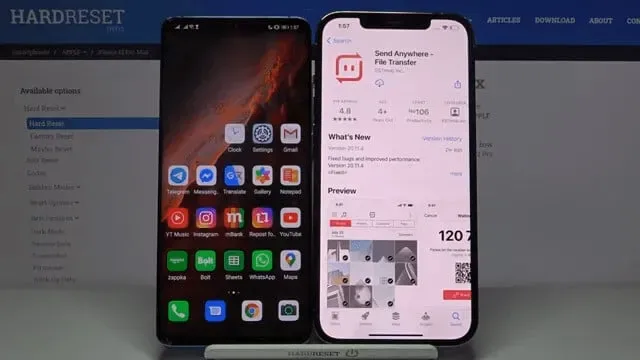
Apple pokračuje ve vydávání nových modelů iPhone. Mnoho uživatelů plánuje přejít na tento model, aby získali nový zážitek.
Uživatelé Androidu, kteří přejdou na iPhone, čelí některým problémům. Hlavním problémem, kterému čelí, je synchronizace dat z Androidu do iPhone.
Zejména pro odesílání textových zpráv obsahujících osobní a profesní informace. Existuje několik způsobů, jak přenést zprávy z Androidu do iPhone.
Níže jsme diskutovali o několika účinných způsobech přenosu textových zpráv z Androidu do iPhone.
Jak přenést textové zprávy z Androidu do iPhone
Přenos zpráv z jednoho do druhého je velmi snadné přepnout z androidu na android. Ale není to tak snadné jako Android, pokud přecházíte na iPhone z Androidu.
Ale dnes je to naštěstí snadné. Existují různé způsoby přenosu zpráv z Androidu do iPhone.
K přenosu zpráv z Androidu do iPhone potřebujete účinný nástroj AnyTrans. Je to výkonný iOS manažer a iOS mover.
Efektivně přenáší zprávy a další obsah z vašeho Androidu do vašeho iPhone. Při výměně telefonů nebo po nastavení podporuje přenos dat.
Zde je několik způsobů, jak přenést data z Androidu do iPhone:
- Přenášejte zprávy z Androidu do iPhone pomocí Send Anywhere
- Přenos zpráv z Androidu do iPhone pomocí MobileTrans – Přenos telefonu
- Přeneste zprávy z Androidu do iPhone pomocí Přesunout do iOS
1. Přeneste zprávy z Androidu do iPhone pomocí Send Anywhere
K přenosu zpráv z Androidu do iPhone se používá aplikace třetí strany. Jmenuje se Send Anywhere. Lze jej stáhnout z obchodu Play nebo obchodu s aplikacemi pro Android nebo iPhone. Aplikace podporuje multiplatformní.
Svůj telefon Android můžete snadno připojit k iPhonu. Tato aplikace závisí na síti Wi-Fi pro přenos dat. Pomocí této aplikace můžete přenášet zprávy i videa, kontakty a fotografie.
Chcete-li použít tuto aplikaci pro zasílání zpráv, postupujte takto:
- Přejděte do obchodu Play nebo App Store v telefonu a stáhněte si aplikaci Send Anywhere.
- Po dokončení stahování otevřete aplikaci a povolte přístup k úložišti vašeho zařízení.
- Označte zařízení Android a iPhone jako příjemce a odesílatele. Nyní zapněte funkci Wi-Fi, abyste je oba bezdrátově propojili.
- Budete vyzváni k výběru dat z Androidu do iPhone. Vyberte možnost zprávy a spusťte přenos.
- Na svém iPhone musíte zadat šestimístný kód. V systému Android se zobrazí kód pro testování připojení.
- Po dokončení klikněte na tlačítko stahování a přeneste data z Androidu do iPhone.
Mezi různými platformami mohou být problémy s kompatibilitou. Žádné platformy iOS nebo Android je nepodporují.
2. Přeneste zprávy z Androidu do iPhone pomocí MobileTrans – PhoneTransfer
MobileTrans- PhoneTransfer je aplikace. Poskytuje snadný způsob přenosu dat z telefonu do telefonu. Aplikace podporuje multiplatformní. Umožňuje přenášet data z Androidu do iPhone a naopak.
Můžete přenášet zprávy, videa a kontakty. Můžete také přenášet připomenutí, fotografie, kontakty, kalendáře a další.
Přenos MobileTransphone nevyžaduje útěk z vězení/rootování telefonu. Podporuje většinu Android a iOS. Zde jsou kroky k přenosu dat z Androidu do iPhone pomocí přenosu z telefonu.
Spusťte aplikaci mobileTrans:
Nejprve si stáhněte a nainstalujte aplikaci mobileTrans do telefonu/zařízení Mac.
Poté spusťte aplikaci, když potřebujete přenést data z Androidu do iPhone. Na domovské obrazovce pokračujte klepnutím na tlačítko přenosu v části přenosu po telefonu.
Připojte svůj iPhone a zařízení Android:
Nyní připojte obě zařízení (Android a iPhone) k počítači pomocí kabelů USB. Aplikace zjistí obojí a označí jeden jako zdroj a cíl.
Pro přenos zpráv z Androidu do iPhone musí být zdrojem Android. A iPhone jako cílové zařízení.
Pokud nejsou nainstalovány tak, jak bylo zamýšleno, přejděte na ikonu převrácení a nainstalujte je správně.
Začněte vysílat své zprávy:
Nastavte správně obě zařízení a vyberte data, která chcete odesílat (zprávy). Poté klikněte na tlačítko Start. Možná nechcete mít data na svém iPhonu.
Než budete pokračovat, vymažte jej výběrem možnosti „Před kopírováním vymazat data“. Počkejte prosím několik sekund, než dokončíte přenos textových zpráv z Androidu do iPhone. Po dokončení procesu obdržíte zprávu.
Obě zařízení můžete bezpečně deaktivovat a odebrat z počítače.
3. Přeneste zprávy z Androidu do iPhone pomocí Přesunout do iOS
Důrazně doporučujeme použít přechod na aplikaci pro iOS. Toto je pro uživatele, kteří si koupili nový iPhone, protože ve výchozím nastavení smaže všechna data iPhone.
Tato aplikace tedy poskytuje efektivní způsob. Můžete přenášet zprávy z Androidu do iPhone.
Tato aplikace je bezpečná a pohodlná. Mezi dvěma zařízeními můžete přenášet data, jako jsou kontakty, SMS, videa a fotografie.
Chcete-li používat tuto aplikaci, jedinou podmínkou je, že váš iPhone musí být v novém režimu a předtím nebyly dokončeny žádné kroky.
Kroky používané k přenosu zpráv z telefonu Android do iPhone pomocí aplikace Move to iOS jsou následující:
Nainstalujte aplikaci pro migraci na iOS:
Nejprve si stáhněte a nainstalujte aplikaci Move to iOS do telefonu Android prostřednictvím obchodu Google Play.
Nastavte nová nastavení iPhone:
Zapněte svůj iPhone a upravujte všechna nastavení, dokud nebudete mít sekci Aplikace a data, a poté přesuňte data z Androidu.
Spusťte aplikaci Transfer to iOS na Androidu:
Po spuštění aplikace Move to iOS na vašem Androidu pokračujte. Přijměte podmínky a poté pokračujte kliknutím na „Další“.
Počkejte na bezpečnostní kód:
Nyní na svém iPhone stiskněte Pokračovat, počkejte několik sekund a uvidíte bezpečnostní kód.
Zadejte bezpečnostní kód:
Když se zobrazí bezpečnostní kód, zadejte jej do zařízení Android.
Výběr dat přenosu:
Protože jsou obě zařízení připojena, vyberte, co chcete přenést. Když povolíte možnost zpráv, klikněte na Další.
Počkejte na dokončení procesu přenosu a poté klikněte na Pokračovat.
Závěr
Přechod na jiný telefon vyžaduje velké úsilí. Zejména při použití mezi platformami, jako je Android na iPhone nebo naopak.
Existuje mnoho způsobů, jak posílat data a aplikace, ale jen velmi málo způsobů, jak posílat zprávy.
V tomto článku jsme vysvětlili tři způsoby přenosu zpráv z Androidu do iPhone. Bylo by ale hezké, kdybyste si pamatovali, že některé aplikace podporují předávání zpráv.
A někteří ne, protože iOS nepodporuje všechny aplikace snadno. Ujistěte se tedy, že metoda, kterou se pokoušíte použít, je podporována systémem iOS.



Napsat komentář